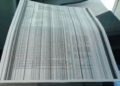Настройка таймера на смартфоне поможет контролировать время выполнения задач, не отвлекаясь на сторонние приложения или напоминания. Для начала выберите встроенное приложение «Часы» или аналогичный инструмент, который обычно уже установлен на устройстве. Если вы используете Android или iOS, откройте соответствующую программу, найдите вкладку «Таймер» и установите нужное время нажатием на цифры или с помощью клавиатуры.
Обратите внимание, что правильная настройка зависит от типа задачи. Например, для отслеживания времени во время тренировок или работы выбирайте четкое значение, а для напоминаний о перерывах задавайте короткие интервалы. После установки времени убедитесь, что звук или вибрация включены – это поможет своевременно заметить завершение отсчета без необходимости держать телефон в руке или постоянно смотреть в экран.
Чтобы сделать использование таймера максимально удобным, активируйте его на экране блокировки или добавьте в быстрый доступ, если такая опция предусмотрена. Так вы сможете легко запускать и останавливать таймер, не разбираясь в настройках. Не забывайте проверять, что время установлено верно, особенно при использовании специальных режимов, таких как авиарежим или режим «Не беспокоить», которые могут мешать звуковым сигналам.
Шаги по запуску таймера в стандартных приложениях на iOS и Android
Чтобы запустить таймер в приложении «Часы» на iOS, откройте его и перейдите на вкладку Таймер. Установите желаемое время с помощью колесика или ввода чисел и нажмите кнопку Старт.
На Android откройте приложение Часы, перейдите в раздел Таймер. Введите нужное время с помощью цифрового поля или колесика, затем нажмите кнопку Старт, чтобы активировать отсчет.
На iOS убедитесь, что выбран правильный режим временного интервала и активирован звук или вибрация для уведомления по завершении. На Android можно выбрать звук уведомления перед запуском таймера, нажав на иконку звука или вибрации.
Чтобы запустить таймер, убедитесь, что время установлено корректно, и просто тапните по кнопке Старт. Следите за обратным отсчетом – он начнется немедленно.
После завершения таймера на iOS появится всплывающее окно с уведомлением и звуковым сигналом. На Android устройство прозвучит выбранный мелодичный сигнал, а иногда и вибрация, если она активирована.
Настройка повторяющихся таймеров и управление несколькими таймерами одновременно
Чтобы эффективно управлять несколькими задачами, настройте повторяющиеся таймеры для автоматического запуска через определённые интервалы. В большинстве приложений выберите функцию «повторять» или «цикл», задайте нужное время и активируйте её. Это особенно удобно, если вам нужно регулярно выполнять одни и те же действия без постоянного вмешательства.
Для одновременного контроля нескольких таймеров используйте функции мультизадачности. В Android-устройствах рекомендуется запускать несколько таймеров через отдельные окна или использовать сторонние приложения, поддерживающие множественные таймеры. В iOS создавайте отдельные уведомления для каждого таймера, чтобы не потерять контроль при их запуске одновременно.
Чтобы не запутаться с несколькими активными таймерами, назначайте каждому яркую метку или описание, например, «Обед», «Задача 1», «Перерыв». Некоторые приложения позволяют задавать им уникальные звуки или уведомления для каждого таймера, что облегчает определение завершения каждого из них.
Планируйте запуск и остановку таймеров так, чтобы они не пересекались и не мешали друг другу. В случае необходимости используйте функцию приоритета или временного задержки, чтобы управлять их выполнением в нужное время. В некоторых приложениях есть возможность группировать таймеры в отдельные списки или папки для удобства.
Регулярно проверяйте статус активных таймеров и отключайте те, что больше не нужны. При необходимости делитесь управлением с другими пользователями – например, с коллегами или родственниками – для совместного контроля выполнения задач. Это обеспечит синхронность и точность в работе или домашних делах.
Советы по использованию дополнительных функций таймера, таких как звук уведомлений и напоминания о завершении
Выберите яркий и заметный звук уведомлений для таймера, чтобы точно услышать его сигнал даже в шумной обстановке. В настройках устройства или приложении выберите оригинальный звуковой профиль или загрузите пользовательский звук, который будет привлекать внимание.
Используйте вибрацию в сочетании с звуком, особенно если работаете в шумной среде или в месте, где звук невозможно услышать. Это поможет не пропустить важный сигнал.
Настраивайте напоминания о завершении таймера так, чтобы они не исчезали сразу, а оставались на экране или повторялись с интервалом. В некоторых приложениях есть возможность выбрать отображение напоминание в виде всплывающего окна или сообщения на экране блокировки.
Используйте функцию повторных уведомлений для особых случаев, например, если таймер служит напоминанием о необходимости выполнить задачу через определенное время. Это поможет избежать пропуска или забывания о завершении таймера.
Настраивайте звуковые уведомления при запуске, паузе или завершении таймера для более точного контроля. В некоторых приложениях есть возможность выбрать разные звуки для разных событий, что делает управление более удобным.
Проверьте настройки громкости и режима звука перед запуском, чтобы убедиться, что уведомления будут услышаны. Не забудьте отключить режим «не беспокоить» или установить его в нужное состояние, если важны именно звуковые сигналы.
Используйте голосовые команды или интеграцию с помощниками (например, Siri или Google Assistant), чтобы управлять функциями уведомлений без необходимости вручную настраивать все параметры. Это ускорит процесс и сделает использование таймера более комфортным.